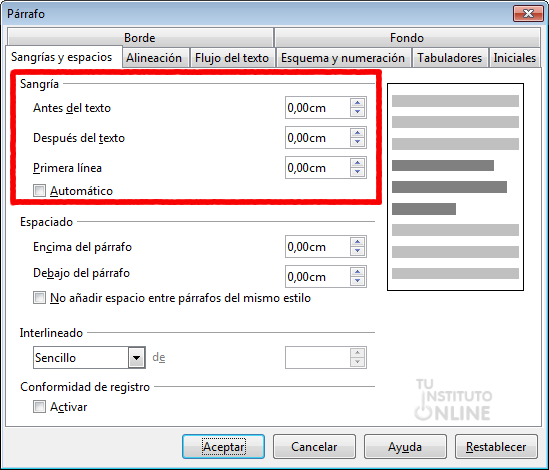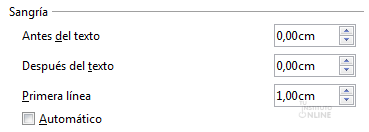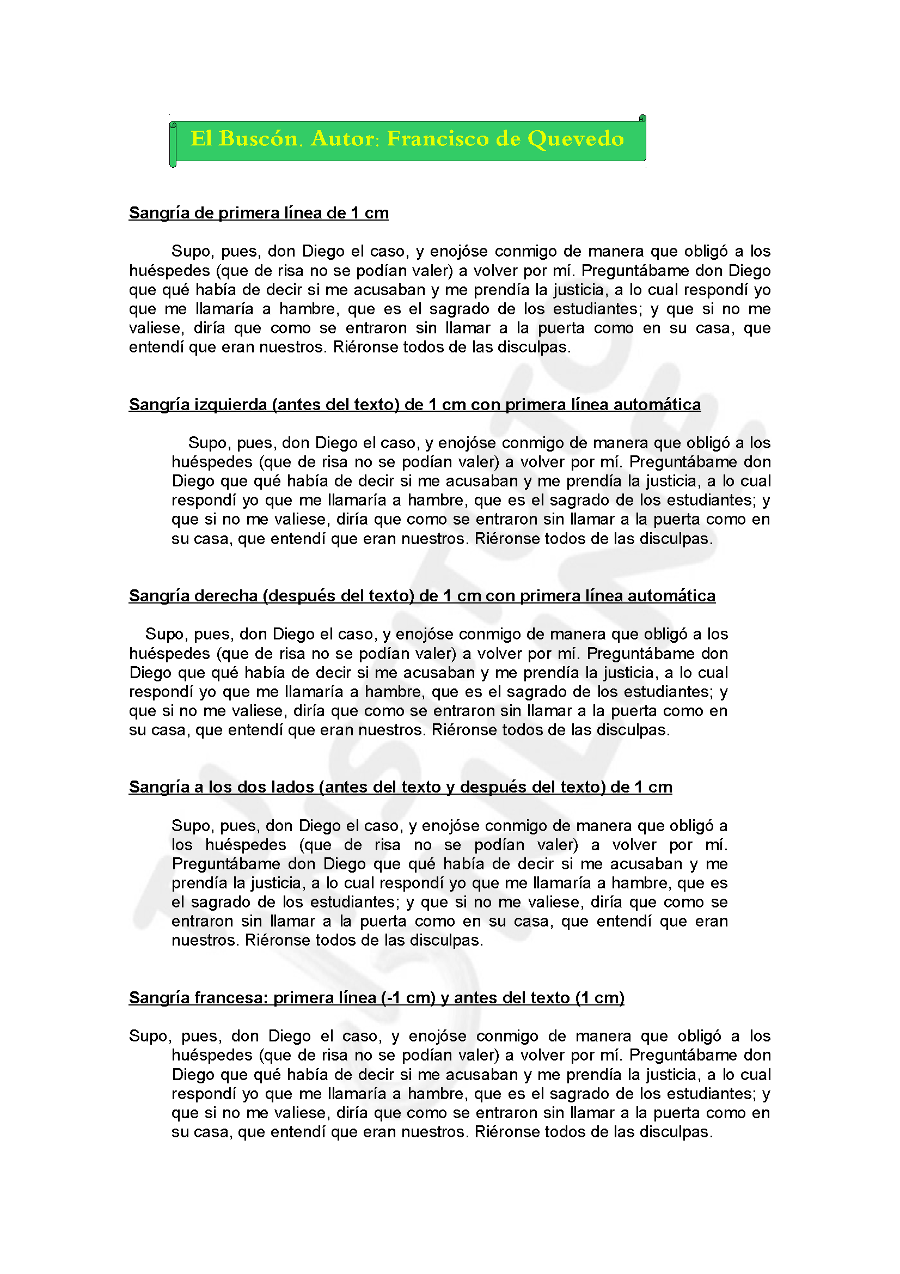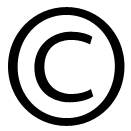|
|||||||
|
|||||||
 |
Objetivos | ||||||
|
|||||||
 |
Fuentes de información | ||||||
|
|||||||
 |
|
||||||
1. SangríasSe llama Sangría a la distancia desde uno de los márgenes de la página (izquierdo o derecho) a una o a todas las líneas de un párrafo. Sangrar un texto es adentrarlo respecto al margen izquierdo o derecho. Para establecer la sangría seguiremos los siguientes pasos:
Para entender mejor el concepto, vamos a ver unos ejemplos gráficos:
En el párrafo anterior observamos que la primera línea comienza medio centímetro más a la derecha que el resto de las líneas del párrafo. Diremos que este párrafo presenta SANGRÍA DE PRIMERA LÍNEA. Este tipo de sangría es muy frecuente en numerosos textos.
Todas las líneas del segundo párrafo están más alejadas del margen izquierdo que las del primer párrafo. Diremos que este párrafo tiene SANGRÍA IZQUIERDA (antes del texto).
Este caso es justo el contrario al anterior, ya que todas las líneas más alejadas del margen derecho. Diremos que este párrafo tiene SANGRÍA DERECHA (después del texto).
Ahora se ha aplicado tanto sangría izquierda como derecha. Por ello, el párrafo anterior presenta SANGRÍA IZQUIERDA y DERECHA. |
|||||||
 |
|
||||||
2. Sangría francesaExiste otro tipo de sangría parecido al de primera línea, que en lugar de desplazar la primera línea a la derecha la desplaza hacia la izquierda. Recibe el nombre de SANGRÍA FRANCESA.
|
|||||||
 |
|
||||||
Documento de texto
Sangrías Reproduce los ejemplos de sangría que se muestran a continuación.
|
|||||||
 |
Créditos | ||||||
|
|||||||